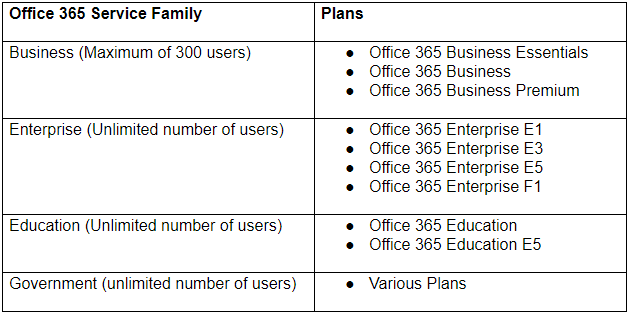यह आपका अंतिम माइक्रोसॉफ्ट वर्ड गाइड है, जो माइक्रोसॉफ्ट से दुनिया का सबसे व्यापक रूप से इस्तेमाल किया जाने वाला वर्ड प्रोसेसर है। एमएस वर्ड, इसकी प्रमुख विशेषताओं आदि का उपयोग करना सीखें।
एक्सेल बिना लाइसेंस वाले उत्पाद क्यों कहता है
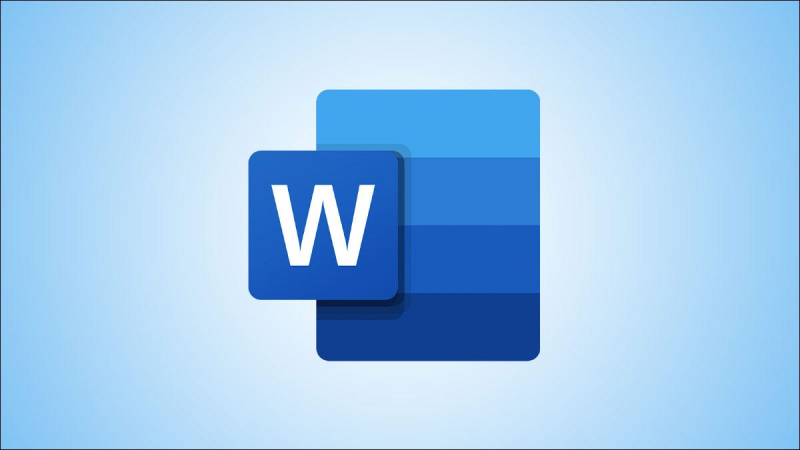
यह दुनिया के सबसे व्यापक रूप से उपयोग किए जाने वाले वर्ड प्रोसेसर माइक्रोसॉफ्ट वर्ड के लिए आपका अंतिम मार्गदर्शक है। और यह सही है। क्यों?
यह सरल और उपयोग में आसान, उन्नत और सुविधा संपन्न है, और वर्ड ऑनलाइन सहित लगभग सभी ऑपरेटिंग सिस्टम और प्लेटफॉर्म के साथ काम करता है। और जब से हम बेचते हैं माइक्रोसॉफ्ट वर्ड , हम आपको यह बताने के लिए सही स्थिति में हैं कि यह कैसे काम करता है।
इसलिए, हमने आपके लिए यह माइक्रोसॉफ्ट वर्ड यूजर गाइड बनाया है।
इसमें, आप सीखेंगे:
- माइक्रोसॉफ्ट वर्ड क्या है।
- माइक्रोसॉफ्ट वर्ड कहां से ढूंढें या डाउनलोड करें।
- माइक्रोसॉफ्ट वर्ड संस्करण।
- माइक्रोसॉफ्ट वर्ड की विशेषताएं।
- माइक्रोसॉफ्ट वर्ड यूजर गाइड।
- और अधिक!
तो, ज्यादा हलचल के बिना, आइए गोता लगाएँ।
माइक्रोसॉफ्ट वर्ड क्या है?
Microsoft Word Microsoft द्वारा डिज़ाइन किया गया दुनिया का सबसे व्यापक रूप से उपयोग किया जाने वाला व्यावसायिक वर्ड प्रोसेसर है।
Word Microsoft Office सुइट का एक घटक है, जो व्यापक रूप से उपयोग किया जाने वाला उत्पादकता सॉफ़्टवेयर है। लेकिन यह एक स्टैंड-अलोन उत्पाद के रूप में भी उपलब्ध है।
माइक्रोसॉफ्ट वर्ड को अक्सर सिंपल वर्ड या एमएस वर्ड कहा जाता है।
कई अपडेट के बाद, माइक्रोसॉफ्ट वर्ड अब केवल एक वर्ड प्रोसेसिंग टूल नहीं है बल्कि बेहतर लेखन, दस्तावेज़ डिजाइन और दूसरों के साथ सहयोग का समर्थन करता है।
माइक्रोसॉफ्ट वर्ड किसके लिए प्रयोग किया जाता है?
Microsoft Word आपको पेशेवर-गुणवत्ता वाले दस्तावेज़, रिपोर्ट, पत्र, रेज़्यूमे, और बहुत कुछ बनाने देता है। सादे पाठ संपादकों के विपरीत, एमएस वर्ड में उन्नत सुविधाएँ हैं, जिनमें वर्तनी जाँच, व्याकरण जाँच, पाठ और फ़ॉन्ट स्वरूपण, HTML समर्थन, छवि समर्थन, और बहुत कुछ शामिल हैं।
माइक्रोसॉफ्ट वर्ड कहां से ढूंढें या डाउनलोड करें
आप माइक्रोसॉफ्ट वर्ड को अलग-अलग जगहों से ढूंढ या डाउनलोड कर सकते हैं।
आप माइक्रोसॉफ्ट वर्ड को स्टैंड-अलोन ऐप के रूप में डाउनलोड कर सकते हैं माइक्रोसॉफ्ट ऑफिस सुइट, या a . के भाग के रूप में माइक्रोसॉफ्ट 365 सदस्यता .
माइक्रोसॉफ्ट वर्ड डाउनलोड करें:
- माइक्रोसॉफ्ट वेबसाइट से ऑनलाइन
- माइक्रोसॉफ्ट स्टोर
- ऐप स्टोर
- गूगल प्ले
- Microsoft Word को Softwarekeep.com जैसे सॉफ़्टवेयर रिटेलर से डाउनलोड करें।
मैं माइक्रोसॉफ्ट वर्ड का उपयोग कहां कर सकता हूं?
माइक्रोसॉफ्ट वर्ड विभिन्न प्लेटफार्मों और ऑपरेटिंग सिस्टम के लिए एक ऐप के रूप में उपलब्ध है, जो निम्नानुसार है:
- डेस्कटॉप के लिए Microsoft Word (Windows और macOS) ऐप्स डाउनलोड करें
- Word मोबाइल ऐप पर Microsoft Word मोबाइल डिवाइस (iOS और Android) डाउनलोड करें
- वर्ड ऐप पर माइक्रोसॉफ्ट वर्ड टैबलेट (आईओएस और एंड्रॉइड) डाउनलोड करें
- Microsoft 365 या Word ऑनलाइन पर ऑनलाइन
क्या माइक्रोसॉफ्ट वर्ड फ्री है?
Microsoft Word मुफ़्त हो सकता है या नहीं, यह इस बात पर निर्भर करता है कि आप इसे कहाँ से प्राप्त करते हैं, आपका लाइसेंस, और आपका कार्यालय संस्करण .
आप एमएस वर्ड की एक बार की खरीद को स्टैंडअलोन संस्करण के रूप में डाउनलोड कर सकते हैं, वर्ड को माइक्रोसॉफ्ट ऑफिस के एक बार की खरीद के एक घटक के रूप में प्राप्त कर सकते हैं, या माइक्रोसॉफ्ट 365 के हिस्से के रूप में वर्ड का उपयोग कर सकते हैं।
टिप्पणी: Microsoft Word ऐप को अब Microsoft 365 ऐप के रूप में जाना जाता है।
माइक्रोसॉफ्ट वर्ड का मुफ्त में उपयोग करने के विभिन्न तरीके यहां दिए गए हैं:
# 1। माइक्रोसॉफ्ट ऑफिस पर स्टैंड अलोन वर्ड ऐप और वर्ड फ्री नहीं हैं
यदि आपको एक स्टैंड अलोन एमएस वर्ड ऐप मिलता है या एक स्थायी माइक्रोसॉफ्ट ऑफिस ऐप (अब माइक्रोसॉफ्ट 365 ऐप) खरीदते हैं, तो आप एक कंप्यूटर के लिए ऑफिस ऐप्स (वर्ड, एक्सेल, पावरपॉइंट, और अधिक) प्राप्त करने के लिए एक सिंगल, अप-फ्रंट लागत का भुगतान करते हैं।
मेरा वर्तनी जाँच क्यों काम नहीं कर रहा है
पीसी, मैक और एंड्रॉइड के लिए एकमुश्त खरीदारी उपलब्ध है। लेकिन उनके पास अपग्रेड विकल्पों की कमी है। इसका मतलब है कि यदि आप अपने एमएस वर्ड या एमएस ऑफिस सूट को अगली बड़ी रिलीज में अपग्रेड करने की योजना बना रहे हैं, तो आपको इसे पूरी कीमत पर खरीदना होगा।
#2. Microsoft 365 पर Word ऐप मुफ़्त हो सकता है… या नहीं
आप माइक्रोसॉफ्ट 365 (पूर्व में ऑफिस 365) के मुफ्त लेकिन सीमित संस्करण के हिस्से के रूप में एमएस वर्ड मुफ्त में प्राप्त कर सकते हैं। आप के विभिन्न संस्करणों के लिए भुगतान कर सकते हैं माइक्रोसॉफ्ट 365 (व्यक्तिगत, पारिवारिक, शिक्षा, व्यवसाय / उद्यम) बेहतर संपादन और उत्पादकता में वृद्धि के लिए।
#3. Microsoft Word Office 365 शिक्षा पर निःशुल्क है
इसके अलावा, पात्र संस्थानों के छात्र और शिक्षक Office 365 शिक्षा के लिए निःशुल्क साइन अप कर सकते हैं और Word, Excel, PowerPoint, OneNote, और सहित Office ऐप्स प्राप्त कर सकते हैं। एमएस टीमें . साथ ही, माइक्रोसॉफ्ट वर्ड स्टूडेंट आपको अतिरिक्त क्लासरूम टूल्स तक पहुंचने में मदद करता है। लेकिन आपको अपने वैध स्कूल ईमेल पते का उपयोग करना चाहिए
#4. वेब पर फ्री वर्ड ऐप
माइक्रोसॉफ्ट वर्ड का मुफ्त में इस्तेमाल करें माइक्रोसॉफ्ट वर्ड ऑनलाइन। Microsoft वेब पर उपयोग करने के लिए Microsoft Word का एक निःशुल्क संस्करण उपलब्ध कराता है। आपको एक Microsoft खाता पंजीकृत करना होगा, लेकिन वह भी मुफ़्त है। यह संस्करण पूरी तरह से एक वेब ब्राउज़र में काम करता है, जिससे आप इसे किसी भी कंप्यूटर पर एक्सेस कर सकते हैं, और आपकी फ़ाइलें सिंक की जाती हैं और क्लाउड में सहेजी जाती हैं। कुछ सीमाएँ हैं, लेकिन वेब पर वर्ड वे सभी हो सकते हैं जिनकी उन्हें कभी भी कई उपयोगकर्ताओं के लिए आवश्यकता होती है।
#5. मोबाइल पर मुफ्त माइक्रोसॉफ्ट वर्ड
एंड्रॉइड और आईओएस के लिए माइक्रोसॉफ्ट वर्ड ऐप डाउनलोड करें और इसे मुफ्त में इस्तेमाल करें। वेब संस्करण की तरह, आपको बस एक Microsoft खाते की आवश्यकता होगी।
लेकिन एक चेतावनी है: यदि आप 10.1 इंच से कम स्क्रीन आकार वाले एंड्रॉइड डिवाइस पर मोबाइल के लिए वर्ड ऐप का उपयोग करना चाहते हैं, तो आपको माइक्रोसॉफ्ट 365 सदस्यता के लिए भुगतान करना होगा।
माइक्रोसॉफ्ट ऐप फ्री एडिशन सेल फोन तक ही सीमित है।
अनुशंसित लेख: इस बारे में विस्तृत लेख पढ़ें माइक्रोसॉफ्ट वर्ड फ्री में कैसे प्राप्त करें .
माइक्रोसॉफ्ट वर्ड संस्करण
Microsoft Word के पूरे इतिहास में कई संस्करण हैं, विभिन्न रिलीज़ और अपग्रेड के साथ:
- माइक्रोसॉफ्ट ऑफिस में माइक्रोसॉफ्ट वर्ड और मैक के लिए माइक्रोसॉफ्ट ऑफिस (विभिन्न संस्करण)
- माइक्रोसॉफ्ट होम एंड स्टूडेंट
- मैक के लिए माइक्रोसॉफ्ट होम और स्टूडेंट
- माइक्रोसॉफ्ट होम एंड बिजनेस
- मैक के लिए माइक्रोसॉफ्ट होम और बिजनेस
- माइक्रोसॉफ्ट वर्ड में माइक्रोसॉफ्ट 365 (ऑफिस 365)
- माइक्रोसॉफ्ट वर्ड वेब
- माइक्रोसॉफ्ट वर्ड आईओएस ऐप
- माइक्रोसॉफ्ट वर्ड एंड्रॉइड ऐप
- माइक्रोसॉफ्ट वर्ड स्टैंड अलोन ऐप (Microsoft वर्तमान में केवल Word 2013 और बाद के संस्करण का ही समर्थन करता है)
- शब्द 2021
- शब्द 2019
- वर्ड 2016
- शब्द 2013
- वर्ड 2010
- वर्ड 2007
- वर्ड 2003
- शब्द 2002
- वर्ड 2000
- और अधिक
- मैक के लिए माइक्रोसॉफ्ट वर्ड (Microsoft वर्तमान में केवल मैक 2016 और बाद के संस्करण के लिए Word का समर्थन करता है)
- शब्द 2021
- शब्द 2019
- वर्ड 2016
- शब्द 2011
- वर्ड 2008
- शब्द 2004
- और अधिक।
माइक्रोसॉफ्ट वर्ड की मुख्य विशेषताएं
अकेले खड़े हों या माइक्रोसॉफ्ट ऑफिस सूट का हिस्सा, एमएस वर्ड दुनिया के सबसे लोकप्रिय एमएस ऑफिस उत्पादकता उपकरणों में से एक है।
Microsoft Word के साथ, आप अपने लेखन को उन्नत कर सकते हैं, सुंदर दस्तावेज़ बना सकते हैं, और दूसरों के साथ सहयोग कर सकते हैं—कहीं भी, कभी भी। क्यों?
निम्नलिखित Microsoft Word सुविधाओं के कारण:
घर
इस फीचर में फॉन्ट कलर, साइज, स्टाइल, अलाइनमेंट, बुलेट्स, लाइन स्पेसिंग आदि जैसे विकल्प हैं। सभी बुनियादी तत्व जिन्हें अपने दस्तावेज़ को संपादित करने की आवश्यकता हो सकती है, होम विकल्प के तहत उपलब्ध हैं।
डालना
जब आप इन्सर्ट पर क्लिक करते हैं, तो आपको टेबल, शेप, इमेज, चार्ट, ग्राफ, हेडर, फुटर, पेज नंबर आदि मिलते हैं। डॉक्यूमेंट एडिटिंग के लिए 'इन्सर्ट' कैटेगरी एक बेहतरीन फीचर है।
डिज़ाइन
डिज़ाइन टैब के अंतर्गत उस टेम्पलेट या डिज़ाइन का चयन करें जिसमें आप अपना दस्तावेज़ बनाना चाहते हैं। एक उपयुक्त टैब चुनना जो आपके दस्तावेज़ की उपस्थिति को बढ़ाएगा।
पेज लेआउट
वर्ड में एक पेज लेआउट टैब होता है जहां आपको मार्जिन, ओरिएंटेशन, कॉलम, लाइन्स, इंडेंटेशन, स्पेसिंग आदि जैसे विकल्प मिलते हैं। यह एक डॉक्यूमेंट एडिटिंग फीचर है।
संदर्भ
यह टैब उन लोगों के लिए सबसे उपयोगी है जो थीसिस बना रहे हैं या किताबें या लंबे दस्तावेज़ लिख रहे हैं। इस टैब के अंतर्गत उद्धरण, फुटनोट, विषय-सूची, शीर्षक, ग्रंथ सूची आदि जैसे विकल्प देखे जा सकते हैं।
मेरा हेडसेट पीसी काम नहीं कर रहा है
समीक्षा
समीक्षा टैब वर्तनी जांच, व्याकरण, थिसॉरस, शब्द गणना, भाषा, अनुवाद, टिप्पणियां इत्यादि को ट्रैक कर सकता है। यह उन लोगों के लिए एक फायदा है जो एमएस वर्ड पर अपने दस्तावेज़ों की समीक्षा करते हैं।
Microsoft Editor के साथ एक पेशेवर की तरह लिखें
दस्तावेज़ लिखें और Microsoft Editor के साथ अपने सभी Word दस्तावेज़ों में वर्तनी, बड़े अक्षरों, व्याकरण और विराम चिह्नों की जाँच करें।
अपने दस्तावेज़ों को कहीं भी एक्सेस करने के लिए OneDrive
अपने दस्तावेज़ों को OneDrive में सहेजें और उन्हें किसी भी डिवाइस से एक्सेस करें, यह जानते हुए कि आपकी फ़ाइलें बिल्ट-इन रैंसमवेयर डिटेक्शन के साथ डिजिटल हमलों से सुरक्षित हैं।
सहयोग - एक साथ बनाएं और संपादित करें
MS Word आपको अपने दस्तावेज़ों को किसी के साथ साझा करने और उन्हें एक साथ संपादित करने (सहयोग करने), टिप्पणियाँ जोड़ने और वास्तविक समय में परिवर्तनों का सुझाव देने की अनुमति देता है। काम या स्कूल परियोजनाओं पर सहयोग करें।
टिप्पणी: आपके शब्द संस्करण और उपयोग के आधार पर और अधिक सुविधाएं हैं। इन्हें जानें माइक्रोसॉफ्ट वर्ड के 20 गुप्त कार्य !
माइक्रोसॉफ्ट वर्ड का उपयोग कैसे करें: माइक्रोसॉफ्ट वर्ड यूजर गाइड को पूरा करें
क्या आप जानते हैं कि माइक्रोसॉफ्ट वर्ड कैसे संचालित होता है?
आपने Microsoft Word का उपयोग किया है या नहीं, सीखने के लिए हमेशा कुछ नया होता है। यह माइक्रोसॉफ्ट ऑफिस यूजर गाइड आपको बुनियादी एमएस वर्ड और उन्नत स्तर का उपयोग देगा।
आसान संदर्भ के लिए और वर्ड को गहराई से एक्सप्लोर करने के लिए हम उन्हें अनुभागों/श्रेणियों में विभाजित करेंगे।
हम मान लेंगे कि आपने डिवाइस पर Word स्थापित कर लिया है।
आइए इसके साथ शुरू करें माइक्रोसॉफ्ट वर्ड यूजर गाइड।
आप माइक्रोसॉफ्ट वर्ड कहां ढूंढते हैं या शुरू करते हैं?
यदि आपके पास एमएस वर्ड या संपूर्ण माइक्रोसॉफ्ट ऑफिस पैकेज आपके डिवाइस (मैक या विंडोज पीसी) पर स्थापित है, तो आप अपने स्टार्ट मेनू में माइक्रोसॉफ्ट वर्ड तक पहुंच सकते हैं।
यदि आप Windows का उपयोग कर रहे हैं:
- विंडोज बटन दबाएं
- शब्द टाइप करें
- वर्ड एप्लीकेशन पर क्लिक करें
- वोइला! आपने अपने डिवाइस पर एमएस वर्ड को एक्सेस और ओपन किया है।
यदि आपके पीसी पर माइक्रोसॉफ्ट वर्ड स्थापित है, लेकिन आपका स्टार्ट मेनू इसे नहीं ढूंढ सकता है, तो माइक्रोसॉफ्ट वर्ड को मैन्युअल रूप से लॉन्च करने के लिए निम्न चरणों का उपयोग करें।
- मेरा कंप्यूटर या फ़ाइल एक्सप्लोरर खोलें।
- C: ड्राइव पर क्लिक करें या चुनें। यदि Microsoft Office C: ड्राइव के अलावा किसी अन्य ड्राइव पर स्थापित है, तो इसके बजाय उस ड्राइव का चयन करें।
- प्रोग्राम फ़ाइलें (x86) या प्रोग्राम फ़ाइलें फ़ोल्डर ढूंढें और खोलें।
- माइक्रोसॉफ्ट ऑफिस फोल्डर खोलें।
- Microsoft Office फ़ोल्डर में, रूट फ़ोल्डर खोलें। फिर OfficeXX फ़ोल्डर खोलें, जहाँ XX आपके कंप्यूटर पर स्थापित Microsoft Office (उदा., Office for Microsoft Office 2016) का संस्करण है।
- Microsoft Word प्रोग्राम प्रारंभ करने के लिए WINWORD.EXE नाम की फ़ाइल ढूँढें और डबल-क्लिक करें।
नोट: नए कंप्यूटरों में माइक्रोसॉफ्ट वर्ड शामिल नहीं है। यदि आपके पास एक नया कंप्यूटर है, तो आपको इसे चलाने से पहले अपने पीसी पर एमएस वर्ड खरीदना और स्थापित करना होगा। लेकिन अगर आप माइक्रोसॉफ्ट वर्ड नहीं खरीदना चाहते (या खर्च नहीं कर सकते), तो आप माइक्रोसॉफ्ट ऑफिस वेबसाइट पर माइक्रोसॉफ्ट वर्ड का मुफ्त इस्तेमाल कर सकते हैं, लेकिन यह सीमित है।
वर्ड में डॉक्यूमेंट कैसे बनाएं
MS Word में दस्तावेज़ बनाने के लिए,
- खुला शब्द।
- रिक्त दस्तावेज़ का चयन करें।
यदि Word पहले से खुला है,
मानक sata ahci नियंत्रक ड्राइवर विंडोज़ 10 asus
- फ़ाइल > नया चुनें.
- किसी टेम्पलेट को खोलने के लिए उस पर डबल-क्लिक करें।
यदि आप Microsoft Word Template का उपयोग करना चाहते हैं
- ऑनलाइन टेम्प्लेट खोजें बॉक्स में, पत्र, फिर से शुरू, या चालान जैसे खोज शब्द दर्ज करें।
- या, व्यवसाय, व्यक्तिगत या शिक्षा जैसे खोज बॉक्स के अंतर्गत एक श्रेणी चुनें।
- पूर्वावलोकन देखने के लिए टेम्पलेट पर क्लिक करें। अधिक टेम्प्लेट देखने के लिए पूर्वावलोकन के किनारे स्थित तीरों पर क्लिक करें।
- बनाएं चुनें.
इसे विस्तार से पढ़ें एमएस वर्ड में दस्तावेज़ कैसे बनाएं अधिक जानकारी के लिए या इस लेख पर माइक्रोसॉफ्ट वर्ड में टेक्स्ट कैसे डिजाइन और एडिट करें? अधिक वर्ड टिप्स के लिए। यदि आप चाहते हैं तो हमारे पास एक गाइड भी है Mac पर Word दस्तावेज़ प्रारंभ करें .
वर्ड डॉक्यूमेंट कैसे सेव करें
Word दस्तावेज़ को सहेजने के दो तरीके हैं:
विधि 1. कीबोर्ड शॉर्टकट का उपयोग करें:
- दस्तावेज़ में शब्द टाइप करने के बाद, Ctrl + S दबाएं।
- यदि आपने दस्तावेज़ को किसी नाम से सहेजा नहीं था, तो Word आपसे पूछेगा कि आप इसे कैसे और कहाँ सहेजना चाहते हैं।
- फ़ाइल नाम बॉक्स में फ़ाइल का नाम टाइप करें।
- प्रकार के रूप में सहेजें में, उस फ़ाइल प्रकार का चयन करें जिसके साथ आप दस्तावेज़ को सहेजना चाहते हैं।
- एंट्रर दबाये।
विधि 2. इस रूप में सहेजें विकल्प के लिए लंबे विकल्प का उपयोग करें
- फ़ाइल पर क्लिक करें> इस रूप में सहेजें चुनें।
- स्थान (ब्राउज़र स्थान) का चयन करें।
- फ़ाइल का नाम टाइप करें।
- फ़ाइल प्रकार का चयन करें।
- एंट्रर दबाये।
अधिक विस्तृत मार्गदर्शिका के लिए, जानें कि कैसे वर्ड डॉक्यूमेंट को सेव करने के लिए .
माइक्रोसॉफ्ट वर्ड में सहयोग कैसे करें
Word दस्तावेज़ों पर सहयोग करने के 3 तरीके हैं
- एक दस्तावेज़ साझा करें
- दस्तावेज़ का सह-संपादन
- परिवर्तनों को ट्रैक करें और समीक्षा करें
Word दस्तावेज़ साझा करने के लिए:
- पृष्ठ के शीर्ष रिबन पर 'साझा करें' चुनें। या, फ़ाइल > साझा करें चुनें.
- ड्रॉप-डाउन से चुनें कि आप किसके साथ साझा करना चाहते हैं। फ़ील्ड में एक नाम या ईमेल पता दर्ज करें, या ड्रॉप-डाउन मेनू से एक संपर्क चुनें।
- यदि आप चाहें तो एक संदेश दर्ज करें और 'भेजें' दबाएं।
Word दस्तावेज़ को सह-संपादित करने के लिए:
Word दस्तावेज़ को सह-संपादित करने के लिए कोई विशिष्ट चरण नहीं हैं। यह ट्रैक परिवर्तन सुविधा और ऊपर वर्णित साझाकरण विधियों का उपयोग करता है।
जब एक से अधिक लोग किसी दस्तावेज़ पर काम करते हैं, तो आपको अलग-अलग रंगों के ऑन-स्क्रीन फ़्लैग (प्रत्येक लेखक के लिए एक) और व्यक्ति का नाम दिखाई देगा।
आप किसी दस्तावेज़ को ऑफ़लाइन भी संपादित कर सकते हैं।
सह-लेखक के लिए, एक वर्ड दस्तावेज़:
आप Microsoft 365 पर किसी दस्तावेज़ का सह-लेखन तब कर सकते हैं जब किसी ने आपके या लोगों के समूह के साथ दस्तावेज़ साझा किया हो।
Word दस्तावेज़ में परिवर्तनों को ट्रैक और समीक्षा करने के लिए:
- 'समीक्षा' टैब पर जाएं> फिर 'परिवर्तन ट्रैक करें' पर जाएं।
- अन्य उपयोगकर्ताओं द्वारा किए गए परिवर्तनों की समीक्षा करने के लिए, परिवर्तन से पहले कर्सर सेट करें और या तो:
- परिवर्तनों को स्वीकार करने के लिए 'स्वीकार करें' दबाएं या
- परिवर्तन को 'अस्वीकार' करें
इसमें Word सहयोग के बारे में और जानें माइक्रोसॉफ्ट वर्ड में सहयोग कैसे करें अधिक जानकारी के लिए।
माइक्रोसॉफ्ट वर्ड में डिफॉल्ट फॉन्ट बदलें
Word में अपने पसंदीदा फ़ॉन्ट को हर समय बदलने और उपयोग करने के लिए, इसे इस रूप में सेट करें चूक .
- फॉर्मेट > फॉन्ट > फॉन्ट पर जाएं। आप प्रेस और होल्ड भी कर सकते हैं। + डी फ़ॉन्ट संवाद बॉक्स खोलने के लिए।
- उस फ़ॉन्ट और आकार का चयन करें जिसका आप उपयोग करना चाहते हैं।
- डिफ़ॉल्ट > चुनें फिर हाँ चुनें.
- ठीक चुनें.
आपके Word संस्करण के आधार पर ये चरण भिन्न हो सकते हैं। हमारे पास यहां एक और विस्तृत मार्गदर्शिका है Word में अपना डिफ़ॉल्ट फ़ॉन्ट बदलें .
वर्ड में पेज कैसे डिलीट करें
एमएस वर्ड में एक पेज को हटाने के लिए जिसमें टेक्स्ट, ग्राफिक्स या खाली पैराग्राफ हैं, आप हटाने के लिए सामग्री का चयन कर सकते हैं और डिलीट दबा सकते हैं।
या आप यह भी कर सकते हैं:
- जिस पेज को आप हटाना चाहते हैं उस पर कहीं भी क्लिक/टैप करें > Ctrl+G दबाएं।
- पृष्ठ संख्या दर्ज करें बॉक्स में, \पृष्ठ टाइप करें।
- अपने कीबोर्ड पर, Enter > दबाएं और फिर बंद करें चुनें.
- सत्यापित करें कि सामग्री का एक पृष्ठ चुना गया है > फिर अपने कीबोर्ड पर हटाएं दबाएं।
- वोइला! आपने एक पृष्ठ हटा दिया है!
यह लेख अलग को समर्पित है वर्ड में पेज डिलीट करने के तरीके .
वर्ड में स्पेलिंग और ग्रामर चेक करें
- समीक्षा टैब पर, वर्तनी और व्याकरण पर क्लिक करें।
- यदि Word को कोई संभावित त्रुटि मिलती है, तो वर्तनी और व्याकरण संवाद बॉक्स खुल जाएगा, वर्तनी की त्रुटियों को लाल पाठ के रूप में दिखाया जाएगा, और व्याकरण संबंधी त्रुटियों को हरे पाठ के रूप में दिखाया जाएगा।
यह लेख एक विस्तृत मार्गदर्शिका है Word में वर्तनी और व्याकरण की जाँच करना . और अधिक जानें।
हमारे सहायता केंद्र में लेखों से माइक्रोसॉफ्ट वर्ड सीखना
माइक्रोसॉफ्ट वर्ड सीखने में आपकी मदद करने के लिए यहां कुछ और सामग्री दी गई है:
» किसी भी डिवाइस पर अपना ऐप्पल आईडी पासवर्ड कैसे बदलें
» वर्ड पर ब्लैक एंड व्हाइट कैसे प्रिंट करें (छवियों के साथ)
» एमएस वर्ड हैक्स: 5 वर्ड फंक्शंस जो आप कभी नहीं जानते थे
» अपने वर्ड दस्तावेज़ों को तेज़ी से कैसे संपादित करें
» 7 माइक्रोसॉफ्ट वर्ड हैक्स जो आपको 2022 में जानना जरूरी है
» एमएस वर्ड विशेषताएं: 20 गुप्त कार्यों का खुलासा
» माइक्रोसॉफ्ट वर्ड में हैंगिंग इंडेंट कैसे बनाएं
» माइक्रोसॉफ्ट वर्ड में कॉलम कैसे बनाये
» वर्ड में काम नहीं कर रही वर्तनी जांच को कैसे ठीक करें
» मैक पर वर्ड में फोंट कैसे स्थापित करें
» बिना काम खोए मैक पर वर्ड को अनफ्रीज कैसे करें
» उत्पादकता के लिए शीर्ष 14 माइक्रोसॉफ्ट वर्ड टिप्स और ट्रिक्स
अंतिम विचार
यह गाइड माइक्रोसॉफ्ट वर्ड के बारे में है। हमें उम्मीद है कि आपने माइक्रोसॉफ्ट वर्ड और अन्य ट्रिक्स का उपयोग करना सीख लिया है।
हमें खुशी है कि आपने लेख को यहाँ तक पढ़ा :) धन्यवाद :)
जैसा कि हमने ऊपर साझा किया है, हमारे में माइक्रोसॉफ्ट वर्ड और माइक्रोसॉफ्ट ऑफिस के बारे में और भी लेख हैं जिन्हें आप पढ़ सकते हैं सहायता केंद्र तथा ब्लॉग .
कृपया इस लेख को अपने सामाजिक या अपने दोस्तों के साथ साझा करें। इससे किसी और को भी फायदा हो सकता है।
विंडोज़ 10 अपडेट के बाद एचपी लैपटॉप कीबोर्ड काम नहीं कर रहा है
एक बात और …
हमारे न्यूज़लेटर की सदस्यता लें और इन दस्तावेज़ों को अपने इनबॉक्स में प्राप्त करने वाले पहले लोगों में से बनें। हम ईमेल के माध्यम से सौदों, प्रचारों आदि को भी साझा करते हैं। छूटे नहीं।
अक्सर पूछे जाने वाले प्रश्न
माइक्रोसॉफ्ट वर्ड कितना है?
माइक्रोसॉफ्ट वर्ड स्टैंड अलोन ऐप की कीमत वर्जन और प्लेटफॉर्म पर निर्भर करती है। उदाहरण के लिए, उदाहरण के लिए, माइक्रोसॉफ्ट वर्ड 2021 वर्तमान में पीसी के लिए यूएसडी 114.99 पर रिटेल करता है, जबकि मैक के लिए माइक्रोसॉफ्ट वर्ड 2021 यूएसडी 89.99 पर बिकता है। वर्ड 2019 की तुलना में, जो अब पीसी और मैक के लिए क्रमशः यूएसडी 94 और यूएसडी 69.99 है। जैसे-जैसे आप पुराने संस्करणों में जाते हैं, लागत कम होती जाती है। ये लागतें इस आधार पर भी भिन्न हो सकती हैं कि आप उन्हें कहां से खरीदते हैं।
माइक्रोसॉफ्ट वर्ड फ्री में कैसे प्राप्त करें?
3 तरीके हैं:
माइक्रोसॉफ्ट वर्ड ऑनलाइन। Microsoft का एक निःशुल्क संस्करण है माइक्रोसॉफ्ट वर्ड किसी के भी उपयोग के लिए वेब पर। Microsoft Word को ऑनलाइन मुफ़्त में उपयोग करने के लिए, आपको एक Microsoft खाता पंजीकृत करना होगा, लेकिन वह भी मुफ़्त है। यह संस्करण पूरी तरह से एक वेब ब्राउज़र के अंदर काम करता है, आप इसे किसी भी कंप्यूटर से एक्सेस कर सकते हैं, और आपकी फ़ाइलें हमेशा सिंक और क्लाउड में सहेजी जाती हैं।
माइक्रोसॉफ्ट 365 एजुकेशन। यदि आप छात्र या शिक्षक हैं तो आप Microsoft 365 शिक्षा का निःशुल्क उपयोग कर सकते हैं। कैच? आपको अपने स्कूल के ईमेल पते के साथ Microsoft खाते में पंजीकरण करना होगा। अन्यथा, आपको कोई एक्सेस नहीं मिलेगा।
फोन (एंड्रॉइड और आईओएस) पर माइक्रोसॉफ्ट वर्ड ऐप। Android और iPhone पर Microsoft Word ऐप उपयोग करने के लिए स्वतंत्र है। आपको बस एक Microsoft खाता चाहिए, और आपका काम हो गया।
माइक्रोसॉफ्ट वर्ड में किसी पेज को कैसे डिलीट करें
वर्ड में पेज डिलीट करने के लिए:
- आप जिस पेज को हटाना चाहते हैं, उसमें कहीं भी क्लिक या टैप करें > दबाएं Ctrl + जी।
- पृष्ठ संख्या दर्ज करें बॉक्स में, \पृष्ठ टाइप करें।
- अपने कीबोर्ड पर Enter दबाएं > फिर बंद करें चुनें.
- सत्यापित करें कि सामग्री का एक पृष्ठ चुना गया है > फिर अपने कीबोर्ड पर हटाएं दबाएं।
Word macOS पर किसी पेज को डिलीट करने के लिए
- आप जिस पेज को हटाना चाहते हैं, उसमें कहीं भी क्लिक या टैप करें > फिर दबाएं विकल्प + + जी।
- पृष्ठ संख्या दर्ज करें बॉक्स में, \पृष्ठ टाइप करें।
- अपने कीबोर्ड पर Enter दबाएं > फिर बंद करें चुनें.
- सत्यापित करें कि सामग्री का एक पृष्ठ चुना गया है > फिर अपने कीबोर्ड पर हटाएं दबाएं।
माइक्रोसॉफ्ट वर्ड सेव करने पर फ्रीज क्यों रहता है?
कई कारक हो सकते हैं एमएस वर्ड फ्रीजिंग . एमएस वर्ड फ्रीजिंग समस्या ज्यादातर वर्ड के सामान्य टेम्पलेट के भ्रष्टाचार के कारण होता है। साथ ही, MS Word तब फ़्रीज हो जाता है जब Word अनुप्रयोग से संबद्ध MS Office सेटिंग्स को क्षति पहुँचती है। एक अन्य समस्या जो एमएस वर्ड फ्रोजन समस्या का कारण बन सकती है वह है वर्ड एप्लिकेशन में थर्ड-पार्टी ऐड-इन्स। दस्तावेज़ों को संपादित करते समय सिस्टम में सॉफ़्टवेयर विरोध होने पर MS Word अनुत्तरदायी या फ़्रीज़ हो सकता है।
इन उल्लिखित के अलावा, एमएस वर्ड फ्रीजिंग मुद्दे निम्नलिखित स्थितियों में भी हो सकता है:
- शब्द की अनुचित समाप्ति।
- मैलवेयर आक्रमण।
- Word अनुप्रयोग की गलत स्थापना।
- उस स्थान पर खराब क्षेत्रों की उपस्थिति जहां Word प्रोग्राम और दस्तावेज़ संग्रहीत हैं।
- शब्द भ्रष्टाचार।
- इम्प्रूवर एमएस वर्ड एक्टिवेशन कुंजी।
- वर्ड में बड़ी फाइलें। आप Word में एक बहुत बड़ी फ़ाइल या दस्तावेज़ पर काम कर रहे हैं।
माइक्रोसॉफ्ट वर्ड विकल्प क्या हैं?
जब तक आपको विशेष रूप से माइक्रोसॉफ्ट वर्ड की आवश्यकता नहीं है, आप पाएंगे कि बहुत सारे महान वर्ड प्रोसेसर हैं जिनके लिए आपको एक पैसा भी खर्च नहीं करना पड़ेगा। यहाँ तीन सामान्य Microsoft Word विकल्प दिए गए हैं:
- कोई भी नया Mac Apple की मुफ्त कॉपी के साथ आएगा पृष्ठों सॉफ़्टवेयर - दस्तावेज़ बनाने और संपादित करने के लिए समान रूप से शक्तिशाली उपकरण जो इसके iOS/iPadOS समकक्ष ऐप के साथ अच्छी तरह से काम करता है।
- गूगल दस्तावेज़ - वेब-आधारित सॉफ़्टवेयर के रूप में एक बारहमासी पसंदीदा मुफ़्त और उपयोग में आसान है। आपको पूरी तरह से विकसित सुविधाओं जैसी अविश्वसनीय रूप से उन्नत सुविधाएं नहीं मिलेंगी माइक्रोसॉफ्ट वर्ड , लेकिन अधिकांश लोगों के लिए, यह वह सब है जिसकी उन्हें कभी आवश्यकता होगी।
- लिब्रे ऑफिस राइटर - एक ओपन-सोर्स वर्ड प्रोसेसर जो पूरी तरह से मुफ़्त है, फिर भी उन लोगों के लिए एक संपूर्ण समाधान प्रदान करता है जो एमएस वर्ड की कार्यक्षमता चाहते हैं।